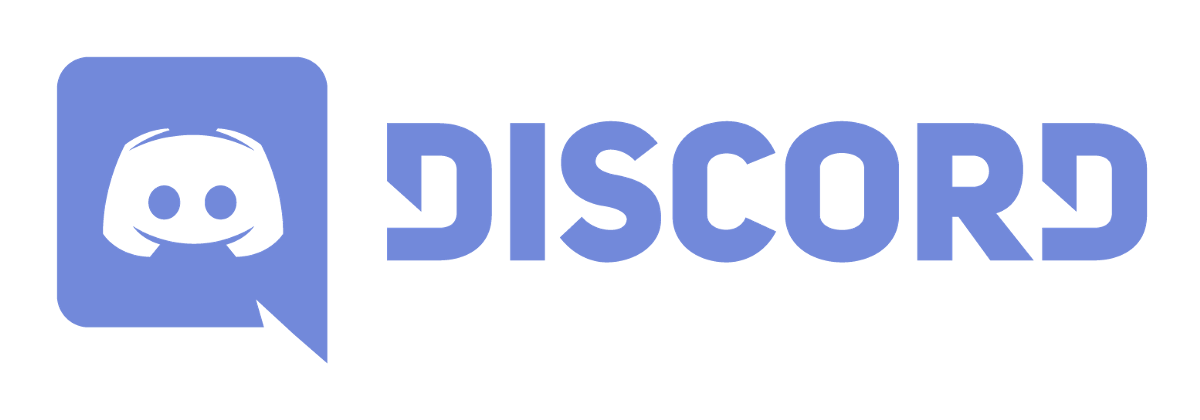Guía de inicio rápido del módulo DMA C 35t
Guía de texto e imágenes
Esta guía cubrirá la instalación física, la configuración de la PC principal y la segunda, y la instalación del controlador para la tarjeta DMA Módulo C 35t.
Esta tarjeta no viene con firmware personalizado.
Para obtener información relacionada con el firmware, consulte aquí.
Instalación de hardware
Apague su PC principal y desconecte el cable de alimentación. En la placa base de la PC cuya memoria desea leer (PC principal), ubique la ranura PCIe más alejada de la ranura de GPU principal. Alternativamente, puede usar la ranura de GPU principal en sí. Para este bloque de instrucciones, vamos a usar la ranura más alejada.

Instale la tarjeta DMA en la ranura PCIe como se muestra en la imagen

Vuelva a enchufar el cable de alimentación a su PC principal y enciéndalo. Conecte el cable USB-C a USB-A provisto al puerto JTAG de la tarjeta DMA y el otro extremo a cualquier puerto USB 3.0 o superior de su segunda PC.

Si no aparecen luces en su tarjeta DMA cuando se enciende la computadora, como se muestra en la imagen a continuación, presione el botón de apagado una vez mientras la computadora esté funcionando para activar la tarjeta DMA.

Botón de interruptor de apagado
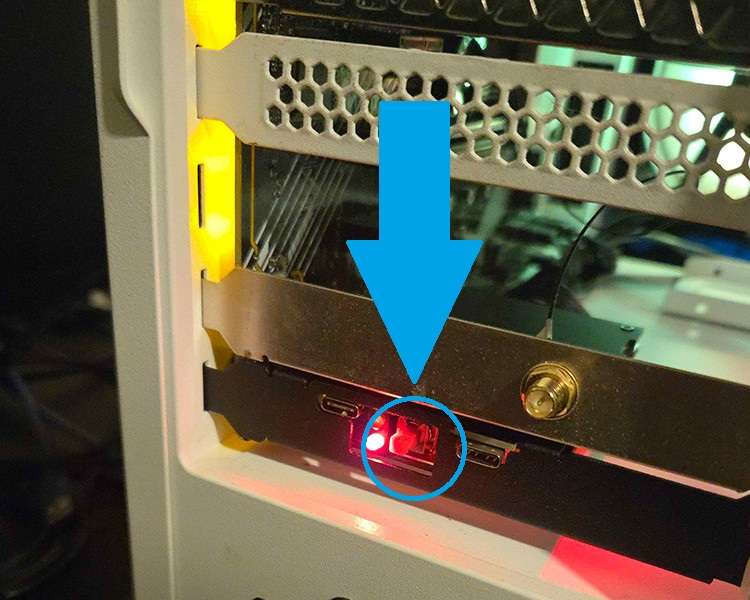
Luces de la tarjeta DMA cuando se enciende

Configuración del BIOS
REQUERIDO (AMD) Desactivar IOMMU
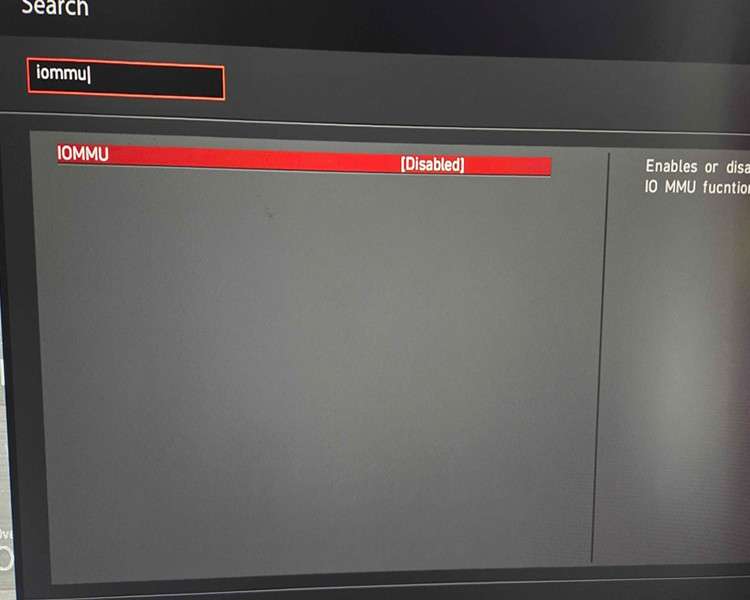
REQUERIDO (AMD) Deshabilitar virtualización y SVM
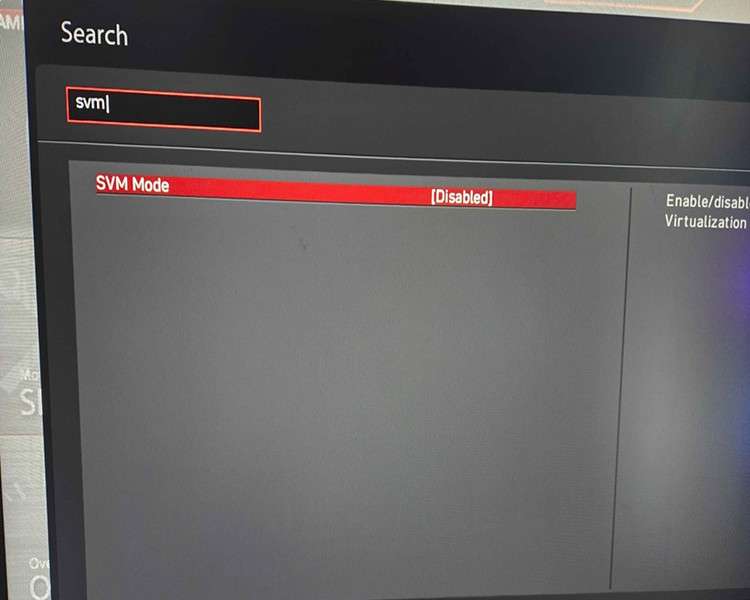
REQUERIDO (INTEL) Deshabilitar virtualización
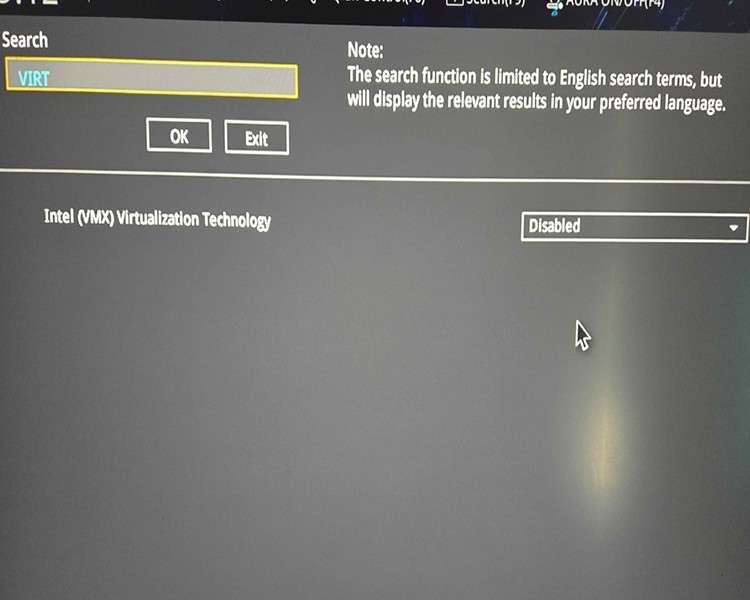
REQUERIDA (INTEL) Desactivar VT-d
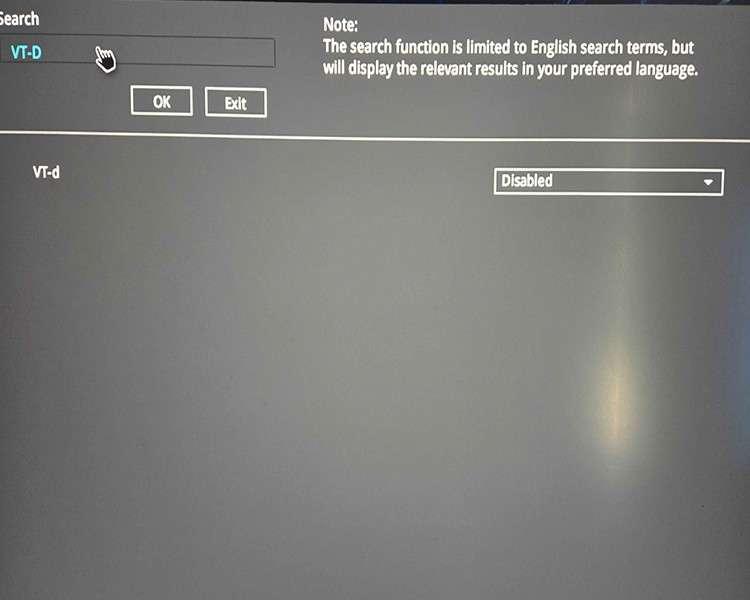
OPCIONAL (INTEL y AMD) Deshabilitar arranque seguro
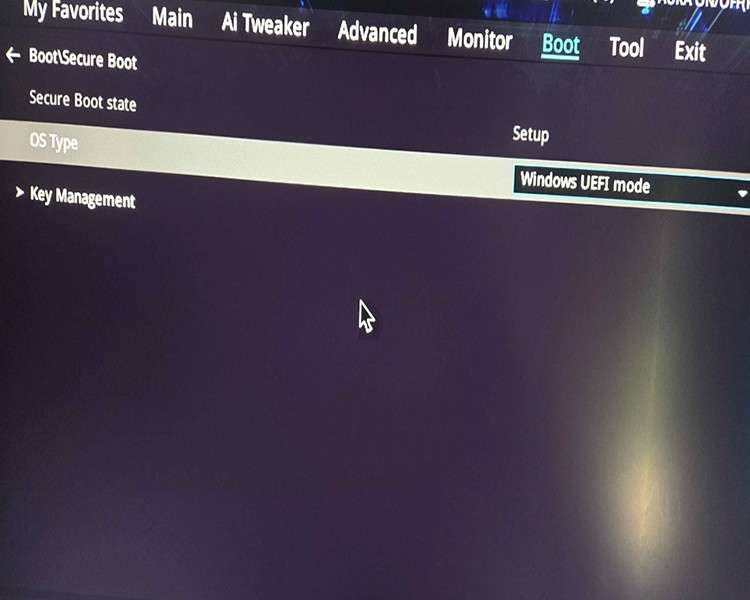
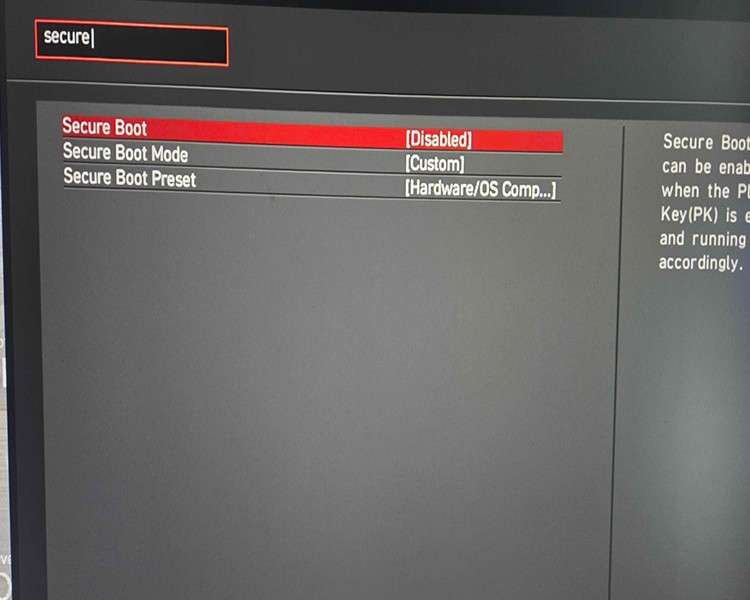
Más configuraciones opcionales del BIOS:
- Deshabilitar Intel Volume Manager. (INTEL)
- Deshabilitar Inicio rápido e Inicio seguro.
- Deshabilitar NX-Bit/XD-bit (si está disponible, Configuración de CPU Máquina virtual segura)
- Habilitar CSM* *(Puede resultar útil en algunas aplicaciones).
- Establecer la ranura PCI de la tarjeta en De automático a Gen4 (si hay problemas de rendimiento) o Gen1 (Avanzado > Configuración PCI)
Requisitos previos de Windows
Hay algunas configuraciones que se deben cambiar tanto en la PC principal como en la PC secundaria. Al igual que las configuraciones del BIOS, también realizamos todos los cambios para la segunda PC en la PC principal. Si tiene algún problema, se recomienda que haga lo mismo.
Cambios principales en la PC
(WINDOWS 11) Deshabilitar el aislamiento del núcleo
(WINDOWS 10) Deshabilitar el aislamiento del núcleo
Segundos cambios en la PC
Siga el vídeo a continuación que explica todas las configuraciones necesarias.
Instalación del controlador
Encienda tanto la computadora principal como la segunda computadora. Asegúrese de que el cable USB-C a USB-A esté conectado al puerto JTAG de la tarjeta DMA y el otro extremo a cualquier puerto USB 3.0 o superior de su segunda computadora. Descargue el kit de controlador DMA de Phoenix desde aquí. La contraseña del archivo es: “phoenix”
Sigue el vídeo a continuación en tu segunda PC.
Después de reiniciar la segunda PC, conecte el cable USB-C a USB-A en el puerto de datos de la tarjeta DMA. Espere entre 5 y 10 segundos y luego abra el administrador de dispositivos en la segunda PC. Si hizo todo correctamente, debería ver un “Dispositivo puente USB 3.0 FTDI FT601” en la sección Controladores de bus serie universal. Si no ve esto o tiene un triángulo amarillo junto a su dispositivo, comuníquese con nosotros aquí.
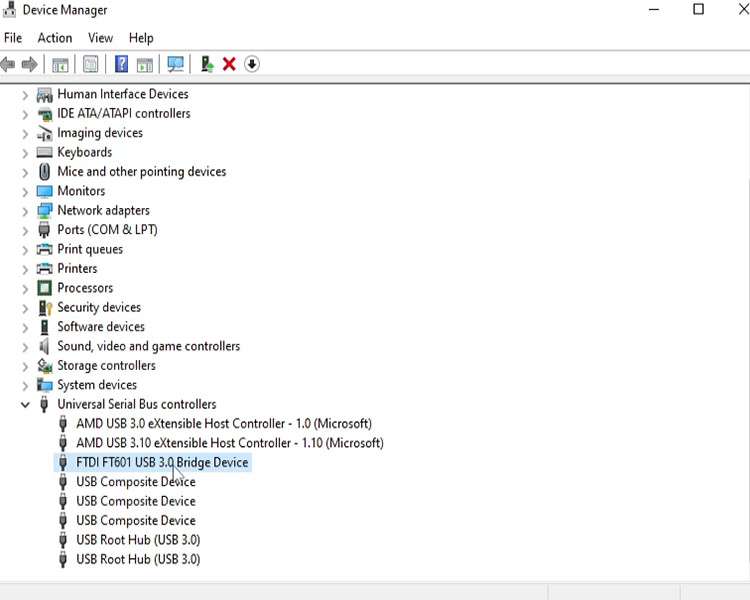
Completo
Ya ha completado la instalación del controlador para su tarjeta DMA Module U 75t. En este punto, está listo para instalar el firmware en su tarjeta DMA y comenzar con algunos proyectos. En Phoenix DMA LLC no vendemos ni distribuimos firmware DMA. Sin embargo, existen vendedores externos aquí que puede ayudarlo con esta tarea. ¡Gracias por comprar con nosotros y comuníquese con el servicio de asistencia si tiene alguna pregunta!